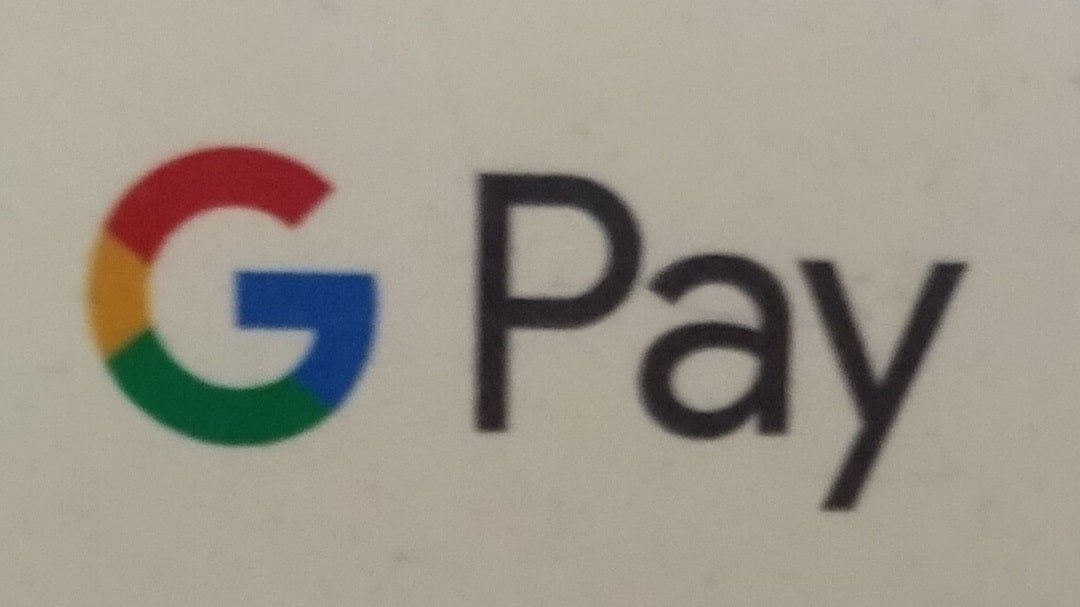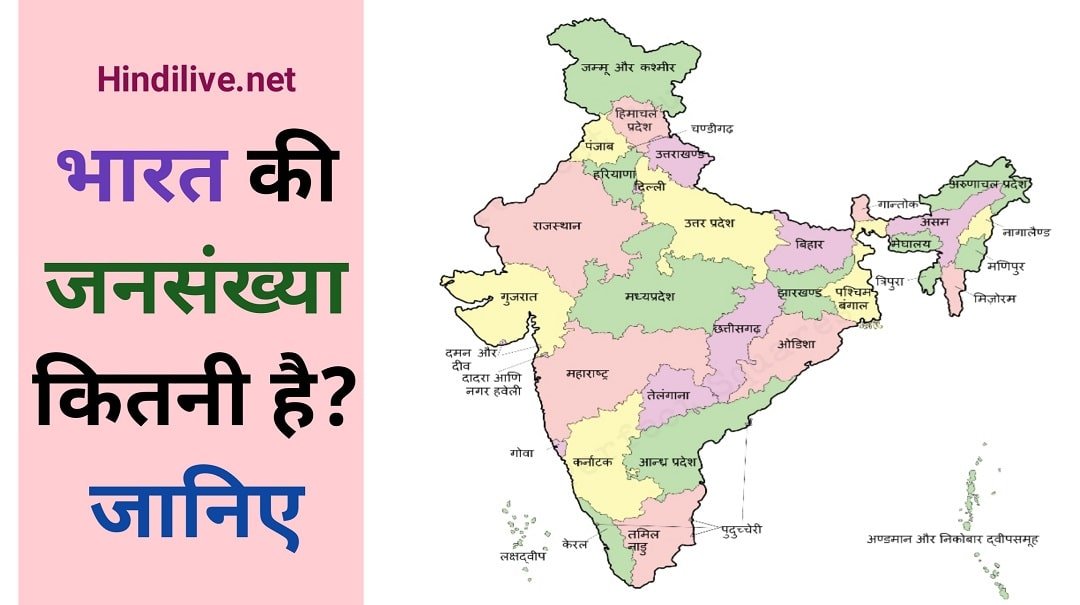Adobe Photoshop Kya Hai? जानिए अडोबी फोटोशॉप के बारे में पूरी जानकारी
अडोबी फोटोशॉप के बारे में सम्पूर्ण जानकारी
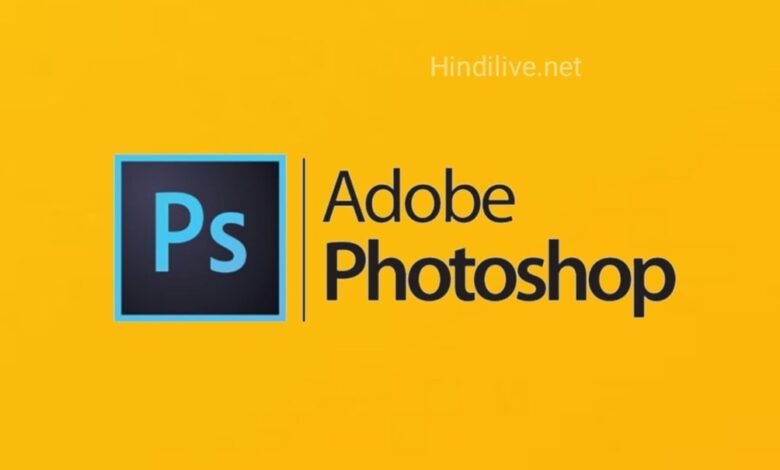
नमस्कार दोस्तो स्वागत है आप सभी का आज के इस पोस्ट मे जिसमे आज हम बात करने जा रहे हैं Adobe Photoshop Kya Hai? जैसा की हम सभी को अच्छे से मालूम है अडोबी एक बहोत बड़ी फोटो एडिटिंग कंपनी है जो काफी लम्बे समय से चल रही है।
दोस्तो Adobe कंपनी के कई सारे बड़े बड़े फोटो एडिटिंग सॉफ्टवेयर मार्केट मे उपलब्ध हैं जो अपनी अच्छी सर्विस के बारे में जाने जाती है, आप सभी को बता देते हैं जब भी हम अपने मोबाइल फोन या कैमरा से अपनी कोई फोटो निकालते हैं तो वह साफ और इफेक्टिव नहीं दिखती है।
लेकिन जब हम उस फोटो को किसी Photo Editing Software टूल के माध्यम से एडिट कर लेते हैं तो वह फोटो हमे इफेक्टिव और अच्छी लगने लगती है, तो आज के समय मे ज्यादातर फोटो एडिट करने के लिये लोग Adobe Photoshop का उपयोग करते हैं।
Table of Contents
Adobe Photoshop Kya Hai
अडोबी फोटोशॉप एक एडिटिंग सॉफ्टवेयर है जिसे एडोबी कंपनी ने बनाया है, फ़ोटोशॉप बहुत लोकप्रिय सॉफ़्टवेयर टूल है जिसका उपयोग इमेज एडिटिंग के लिए किया जाता है।
Photoshop इमेज एडिटिंग और ग्राफिक्स डिजाइनिंग की दुनिया की महाराजा है यह फोटो में करेक्शन, दुकान, सफाई, डिजाइनिंग और इफ़ेक्ट आदि के लिए प्रतिष्ठित एवं शामिल है।
अडोबी फोटोशॉप शक्तिशाली सॉफ्टवेयर है इसके बाद से कंपनी लगातार प्रगति कर रही है, हर बार नए नए वर्जन के साथ इसकी पुरानी कमियों को दूर किया जा रहा है और स्टाइल के अनुसार नई सुविधाएं दी जा रही हैं।
Adobe Photoshop Image Formate Full Form & Name
जैसा की साथियो हम सभी को ये जरुर मालूम होगा अडोबी फोटोशॉप के Image Formate और Full फॉर्म एवं नाम होते हैं, तो दोस्तो अडोबी फोटोशॉप के 2 प्रमुख ग्राफिक्स हैं जिनके बारे मे नीचे बताया गया है।
- Vector Graphics
- Raster Graphics
Vector Graphics (वेक्टर ग्राफिक्स)
Vector Image गणतीय सूत्रो पर Based होती है, यानि की वेक्टर इमेज को गणतीय सूत्रो या फिर Line आर्ट के हिसाब से तैयार किया जाता है. तो ऐसी Image मे Pixels नही होते है बल्कि इन सभी मे Paths शामिल होते है जिनको Points, Lines एवं Curves या Shapes आदि के द्वारा Define किया जाता है।
दोस्तो Vector Image की सबसे अच्छी बात यह है की इसको हम अपनी आवश्यकता के अनुसार छोटे या बड़े आकार मे Resize कर सकते है जहाँ पर हम अधिक से अधिक Zoom In या फिर Zoom Out दोनो ही आसानी से करने पर भी इमेज की Quality और इमेज साइज़ सामान्य यानि की वही का वही बना रहता है।
वेक्टर इमेज यानि इमेज बिलकुल भी Blur नही होती है और दूसरे सभी फाइल फोर्मट्स की तुलना मे Vector सोर्स फाइल का Size भी बहुत जी कम होता है।
Vector Graphics File फॉर्मेट SPG, EPS, PDF, AI आदि होते है, और इनको बड़ी बड़ी कंपनियो द्वारा अपनी Marketing या Advertisement के लिये तेयार करके रखा जाता है।
साथियो वेक्टर Image को इन मुख्य Software द्वारा बनाकर तेयार किया जाता है, जैसे Coral Draw, Adobe llustrator एवं Inkscape और Affinity Designer आदि।
यदि हम इन्हे एक वाक्य मे समझे तो कोई भी Image जिसे Maximum Zoom करने के बाद भी उस इमेज की Quality सामान्य बनी रहती है तो वह इमेज Vector Image कहलाती है।
Raster Graphics (रास्टर ग्राफ़िक्स)
दोस्तो Raster Image वह Images होती है जिनको हम आमतौर पर अपने Computer या वेब पेज पर देखते है, या आपकी वो इमेजेज जिनको हम आप अपने Digital Camera से Import करते है तो उनको Bitmap Image भी कहा जाता है।
इस प्रकार की Image ढेरों Pix रो els के मिलने से बनी होती है, जिन्हे Grid Formation मे Arrange किया जाता है, इमेज को बड़ा करने पर Image की Quality डाउन होने लगती है, यानि इमेज Blur होने लगती है और छोटे-छोटे ढेरो Color रों ful Dots आप को नजर आने लगते हैं।
साथियो यह Colorful Dots Pixel कहलाते हैं जिनको एक साथ मिलाने से कोई भी फोटो या इमेज तेयार होती है वह Pixel (Picture Element) किसी Image का एक बहोत ही छोटा भाग है जो अपने अंदर एक Color Information समेत कर रखता है। इसी प्रकार जब ढेरों Pixels जुड़ते है, तो हम सभी को एक इमेज ही दिखती है।
रास्टर इमेज का आकार जितना बड़ा होगा, उतना अधिक उसका साइज बढ़ जाता है, इसके Resolution को DPI (Dots Per Inch) या PPI (Points Per Inch) के द्वारा Define किया जाता है।
Raster Image Formats जैसे JPEG, GIF, PNG, BMP इत्यादि होते हैं, और इसके एडिटिंग सॉफ्टवेयर जैसे Photoshop, Coral Painter, GIMP इत्यादि है।
यदि हमे Raster Image की पहचान करनी हो तो उसके लिए कोई भी Image जिसको Zoom करने पर उस Image की Quality Down होने लगती है, या Image फटने लगती है तो वह रास्टर इमेज कहलाती है।
Read More – अपने Android मोबाइल फोन से वायरस केसे हटाए जानिए हिंदी में पूरी जानकारी
रास्टर इमेज और वेक्टर इमेज में अंतर
| Raster Image | Vector Image |
| रास्टर इमेज Pictures Pixel-based होते हैं। | वेक्टर इमेज Mathematical calculations के जरिये shapes बनते है। |
| इमेज का का dimension और resolution निश्चित होता है। | किसी भी आकार में scale किया जा सकता है। |
| File formats: .jpg, .gif, .png, .tif, .bmp, .psd | File formats: .ai, .cdr, .svg |
| Common raster software: Photoshop, GIMP | Common vector software: Illustrator, CorelDraw, InkScape |
| Image का आकार जितना बड़ा होगा file की size भी उतनी ही बड़ी होगी। | File size छोटा होता है। |
Raster Image मे आसानी से कई सारे colors को blend करके painting किया जा सकता है। लेकीन Vector Image मे बिना rasterizing के colors को blend कर पाना मुश्किल है।
रास्टर पेंटिंग के लिये परफेक्ट है और वेक्टर Drawing के लिये परफेक्ट है, Raster Image को Vector Image मे कन्वर्ट किया जा सकता है लेकिन इसमे बहोत ज्यादा समय लगता है।
Vector Image को Raster Image मे आसानी के साथ Convert किया जा सकता है इसमे कोई भी दिक्कत नही होती है और यह जल्दी भी हो जाता है।
इन्हे भी पढ़िए –
Metaverse Kya Hai? जाने मेटावर्स से कितनी बदल सकती है सोशल दुनिया
वीडियो एडिटिंग कैसे करे? सीखिए सिर्फ 10 मिनिट में Video Editing करना
Logo कैसे बनाएं जाने ऑनलाइन मोबाइल से एक इफेक्टिव Logo कैसे बनाते हैं
Photos Editing कैसे करे? जानिए फोटो एडिट करने के बारे में सम्पूर्ण जानकारी
Conclusion
दोस्तो हम उम्मीद करते हैं इस आर्टिकल मे दी गयी Adobe Photoshop Kya Hai? जानकारी आपके लिए हेल्पफुल रही होगी, यदि आपका अडोबी फोटोशॉप से जुड़ा कोई भी सवाल या डाउट है तो कमेंट मे पूछ सकते हैं।
साथियो मेरा हमेशा से कोशिश रहा है कि जितने भी लोग मेरे इस ब्लॉग पर किसी भी विषय मे जानकारी प्राप्त करने के लिये आते हैं उनको बेहतर और सही जानकारी मिले हम इसके लिये पूरी कोशिश करते है। धन्यवाद